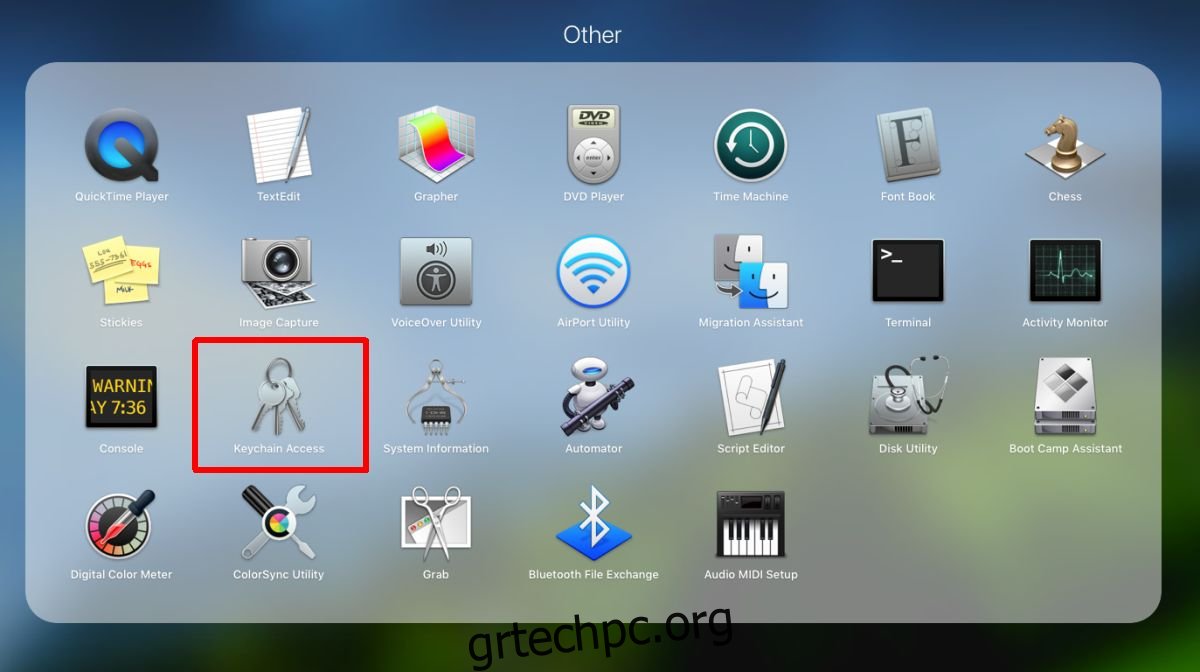Το Keychain είναι το βοηθητικό πρόγραμμα διαχείρισης κωδικών πρόσβασης της Apple που είναι ενσωματωμένο σε macOS και iOS. Πιθανότατα έχετε χρησιμοποιήσει το Google Chrome για να συνδεθείτε σε έναν ιστότοπο και το πρόγραμμα περιήγησης προσφέρει να θυμάται τους κωδικούς πρόσβασης για εσάς και να τους συμπληρώνει αυτόματα την επόμενη φορά που θα χρειαστεί να συνδεθείτε στον ίδιο ιστότοπο. Το Keychain είναι έτσι, αλλά σε επίπεδο λειτουργικού συστήματος και μπορεί να συγχρονίσει αυτούς τους κωδικούς πρόσβασης μεταξύ συσκευών macOS και iOS. Εάν προκύψει ποτέ ανάγκη, μπορείτε να δείτε τους κωδικούς πρόσβασης στο Keychain τόσο σε macOS όσο και σε iOS.
Πίνακας περιεχομένων
Προβολή κωδικών πρόσβασης στο Keychain
Πρέπει να έχετε ενεργοποιημένο το keychain στη συσκευή σας για να δείτε τους κωδικούς πρόσβασης που είναι αποθηκευμένοι σε αυτήν. Εάν έχετε ενεργοποιήσει το keychain στο iOS αλλά όχι στο macOS, δεν μπορείτε να δείτε τους κωδικούς πρόσβασης που είναι αποθηκευμένοι στο Keychain στην επιφάνεια εργασίας σας.
macOS
Στο macOS, χρησιμοποιήστε το Spotlight για να αναζητήσετε και να ανοίξετε την εφαρμογή Keychain Access. Θα πρέπει να βρίσκεται στον φάκελο Άλλο εάν πηγαίνετε μέσω του Εκκινητή.
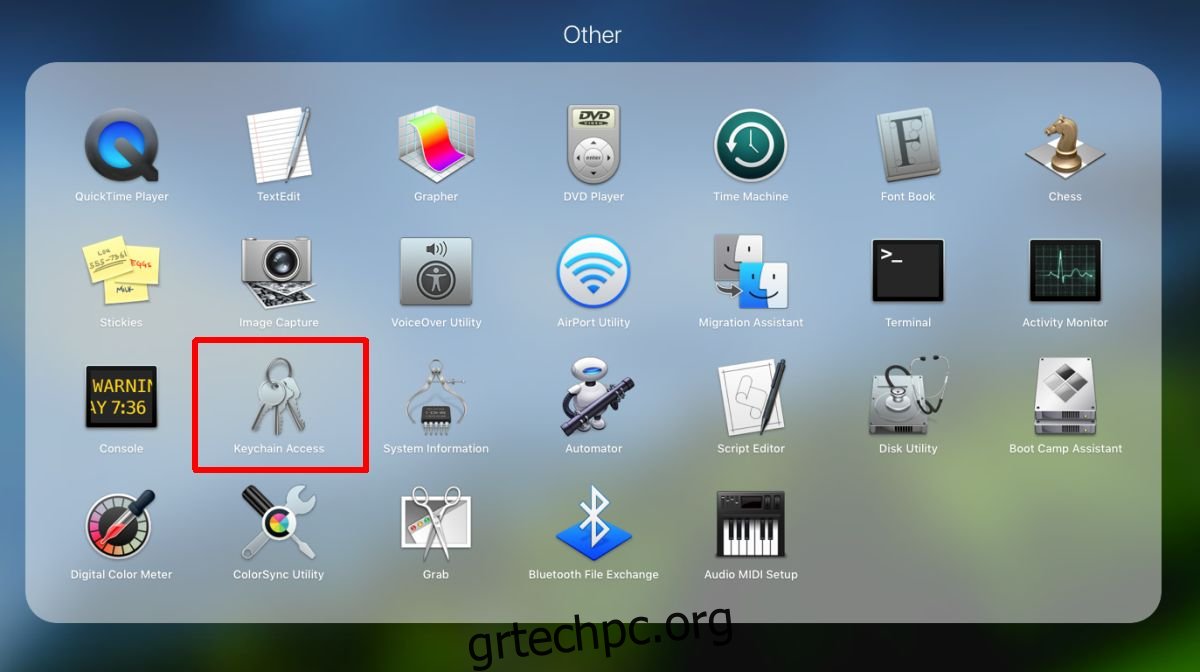
Η πρόσβαση στην αλυσίδα κλειδιών παραθέτει έναν εκτεταμένο όγκο πληροφοριών. Από τη στήλη στα αριστερά, κάντε κλικ στη λίστα Όλα τα στοιχεία. Μπορείτε επίσης να χρησιμοποιήσετε τη γραμμή αναζήτησης στο επάνω μέρος για να αναζητήσετε έναν συγκεκριμένο ιστότοπο, π.χ. Facebook, και να βρείτε τα αποθηκευμένα διαπιστευτήριά σας.
Κάντε διπλό κλικ σε μια καταχώρηση για να την ανοίξετε. Κάντε κλικ στην επιλογή “Εμφάνιση κωδικού πρόσβασης”, ελέγξτε την ταυτότητα με τον κωδικό πρόσβασής σας και θα μπορείτε να τον δείτε.
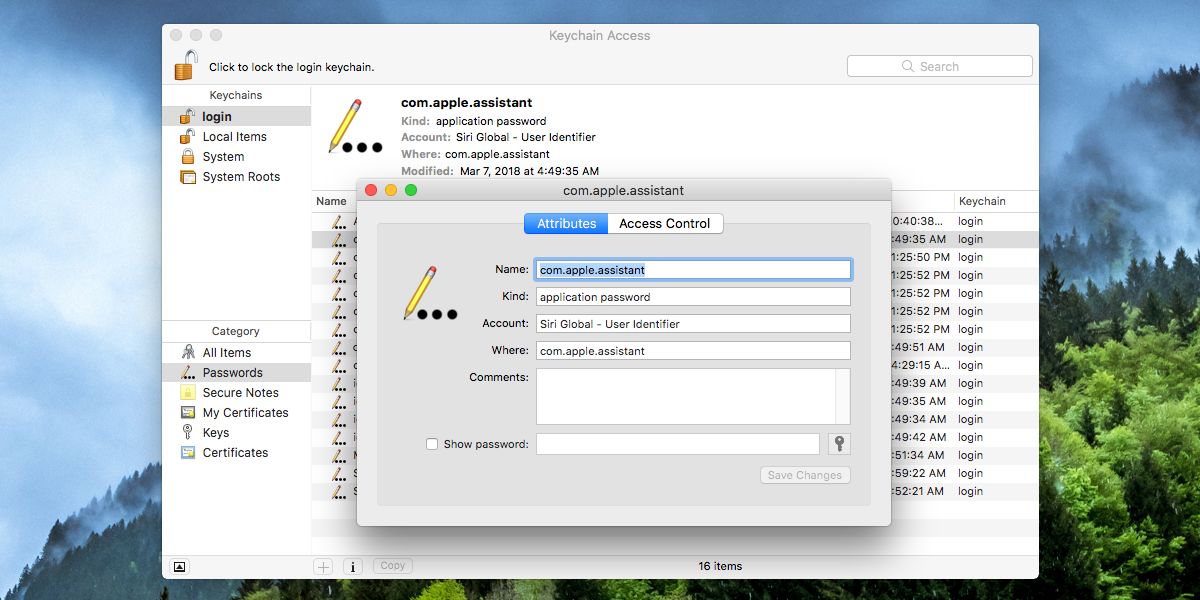
iOS
Ανοίξτε την εφαρμογή Ρυθμίσεις στο iOS και μεταβείτε στην ενότητα Λογαριασμοί και κωδικοί πρόσβασης. Πατήστε Κωδικοί πρόσβασης εφαρμογών και ιστότοπου στην επόμενη οθόνη. Θα χρειαστεί να κάνετε έλεγχο ταυτότητας είτε με Touch ID είτε με τον κωδικό πρόσβασής σας για να μπορέσετε να δείτε τους κωδικούς πρόσβασης. Εάν έχετε διαμορφώσει το Touch ID, το iOS θα σας ζητήσει να το χρησιμοποιήσετε για τον έλεγχο ταυτότητας της πρόσβασης στο Keychain.
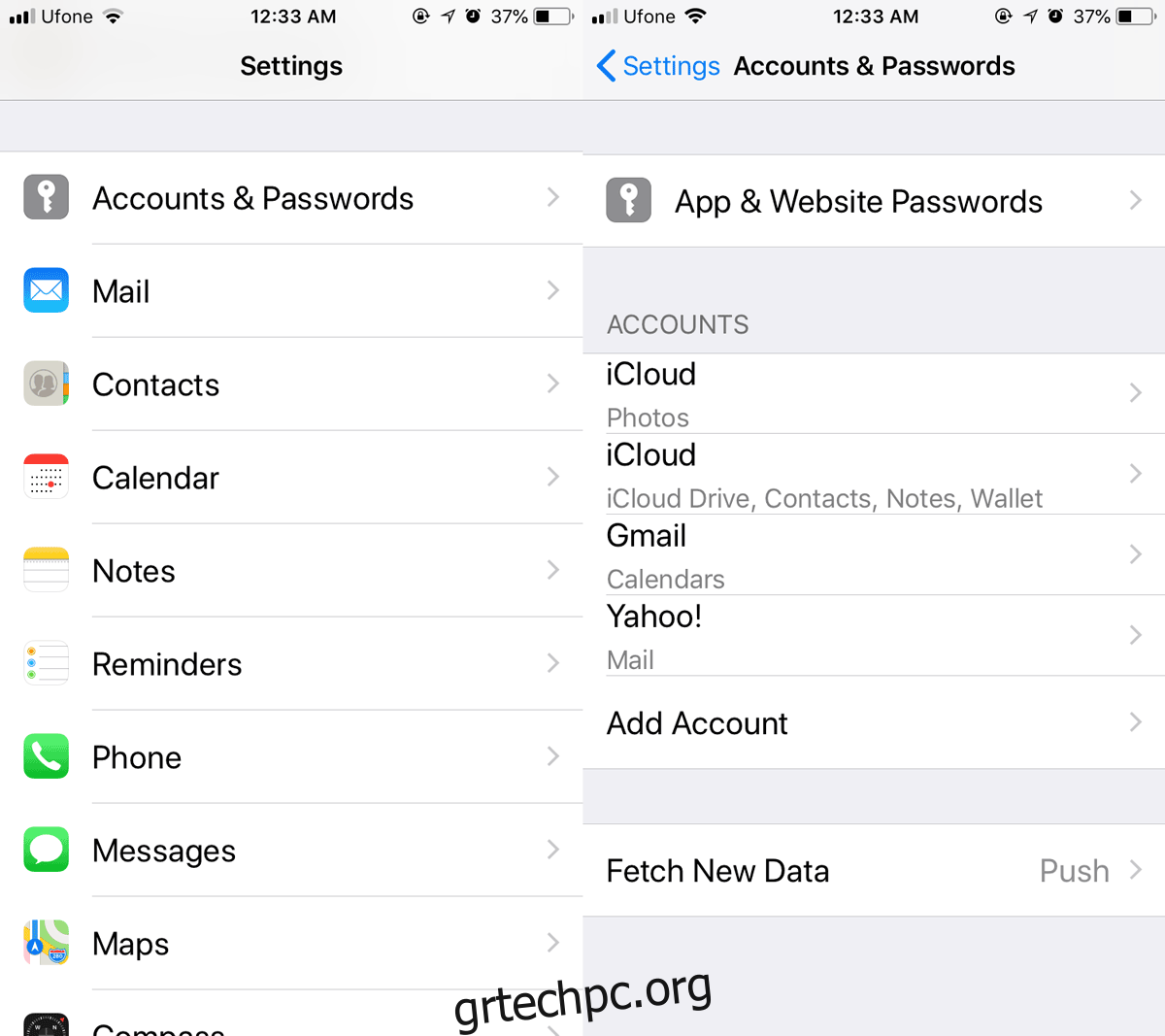
Το iCloud διαθέτει διεπαφή ιστού, ωστόσο, δεν μπορείτε να αποκτήσετε πρόσβαση στους κωδικούς πρόσβασης της αλυσίδας κλειδιού σας από αυτό. Το Keychain συνδέεται μεταξύ συσκευών που χρησιμοποιούν iCloud, ωστόσο η Apple είναι πολύ προσεκτική με τον τρόπο αποθήκευσης των κωδικών πρόσβασης και δεν πιστεύει ότι η διεπαφή ιστού είναι μια ασφαλής πλατφόρμα για πρόσβαση σε ευαίσθητες πληροφορίες. Αυτό είναι που κάνει το Keychain ένα από τα πιο ασφαλή θησαυροφυλάκια κωδικών πρόσβασης που μπορείτε να αποκτήσετε.
Το Keychain δεν αποθηκεύει πληροφορίες εκτός εάν τις προσθέσετε ρητά μόνοι σας. Αυτό σημαίνει ότι εάν έχετε χρησιμοποιήσει τη διαχείριση κωδικών πρόσβασης του προγράμματος περιήγησής σας, αλλά δεν έχετε προσθέσει ποτέ τους ίδιους κωδικούς πρόσβασης ή πληροφορίες σύνδεσης στο keychain, δεν μπορείτε αργότερα να το ανακτήσετε από την εφαρμογή Keychain Access. Όπου το Keychain διατηρεί τις πληροφορίες απίστευτα ασφαλείς, σέβεται επίσης το απόρρητο των χρηστών, καθώς δεν έχει αυτόματη πρόσβαση και δεν αποθηκεύει δεδομένα που δεν ζητούν από την εφαρμογή να αποθηκεύσει. Θα προσφερθεί να προσθέσει έναν κωδικό πρόσβασης, αλλά δεν θα τον προσθέσει εάν δεν του το επιτρέψετε.